乌鲁木齐市职称网上申报操作指南Word格式文档下载.docx
《乌鲁木齐市职称网上申报操作指南Word格式文档下载.docx》由会员分享,可在线阅读,更多相关《乌鲁木齐市职称网上申报操作指南Word格式文档下载.docx(22页珍藏版)》请在冰点文库上搜索。
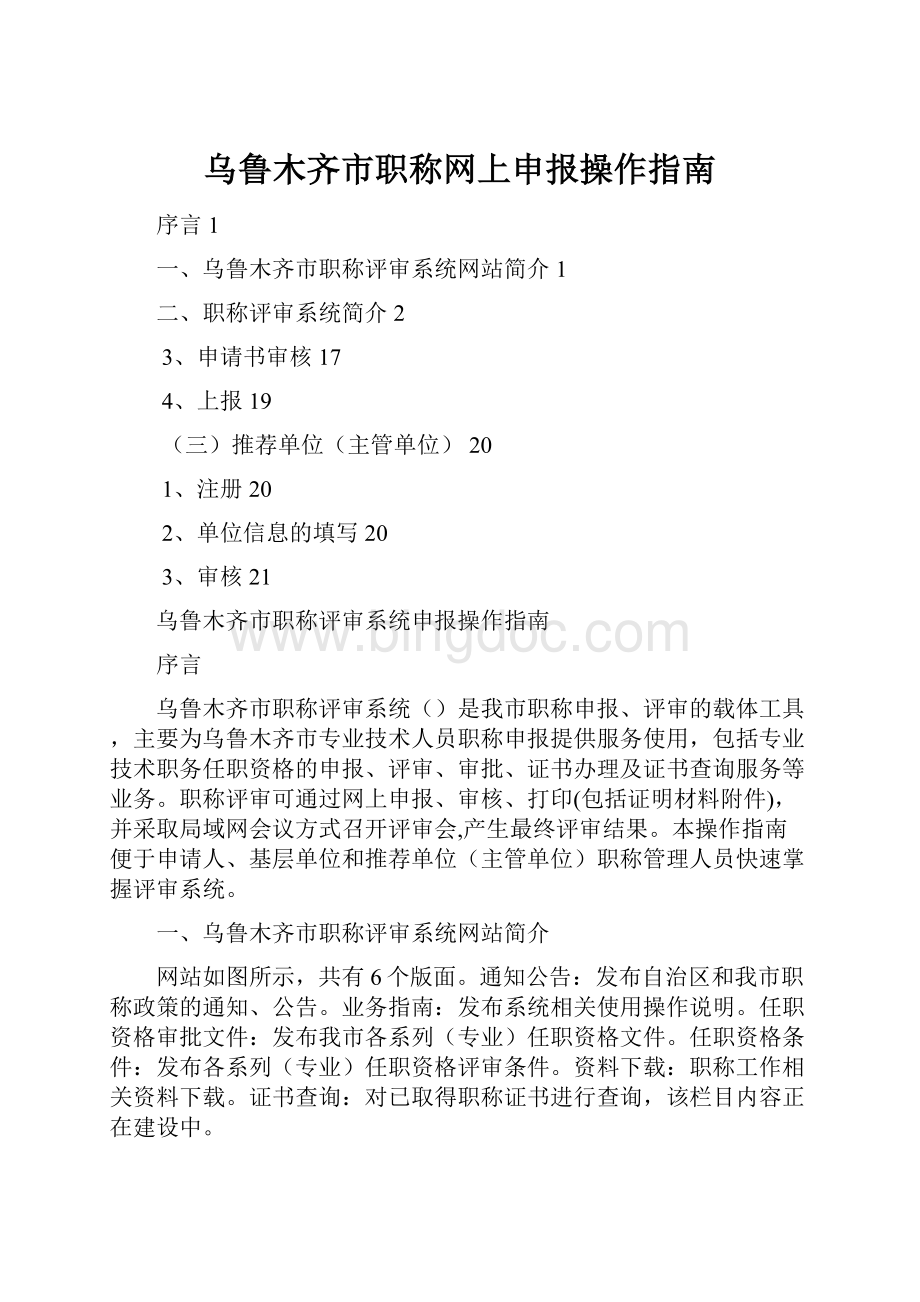
任职资格审批文件:
发布我市各系列(专业)任职资格文件。
任职资格条件:
发布各系列(专业)任职资格评审条件。
资料下载:
职称工作相关资料下载。
证书查询:
对已取得职称证书进行查询,该栏目内容正在建设中。
二、职称评审系统简介
系统将用户划分为4个层级,分别是:
申请人、基层单位、推荐单位(主管单位)和专业委员会。
申请材料填报审核基本流程:
申请人选择申报专业、填写完申请材料、上报基层单位;
基层单位审核申请材料;
推荐单位(主管单位)审核申请材料;
专业委员会审核申请材料。
审核通过后,即进入评审会议系统。
系统各层级人员来源方式:
申请人:
个人登录系统网站、注册成功产生。
基层单位:
单位职称管理员登录系统网站、注册成功,并由材料接收部门审核通过生效(未审核前可以登录系统)。
推荐单位(主管单位)、专业委员会:
由系统提供登录账号和密码,首次登录后请完善管理员信息。
使用浏览器要求:
登录网站系统时,请使用主流浏览器,如IE(版本7以上)、chrome、猎豹等,不要使用360浏览器。
三、乌鲁木齐市职称评审系统申报操作指南
下面分别对申请人、基层单位、推荐单位(主管单位)用户的系统操作进行详细介绍。
(一)申请人
申请人由职称申报人注册,主要职责是完整准确填写申报信息。
1.注册
首次进入系统需要进行网上注册,登录网站后,可以从系统注册与登录功能区,点击“个人注册”,进入注册页面,如下图示。
1.1根据系统提示完成注册,在注册过程中,信息务必填写准确,姓名、身份证号须和现使用的身份证信息保持一致。
“用户名”指注册成功后再次登录系统时使用的账号名称,注册“邮箱”必须是常用邮箱,邮箱的作用有:
①完成注册;
②忘记密码时可以通过邮箱自动找回;
③可将申请书审核状态发送至该邮箱,利于申请人及时掌握审核进程。
1.2填写个人信息完毕后,点击“下一步”,系统将会给你注册的邮箱发送激活邮件,点击邮件中的链接地址激活账号;
如果收不到邮件,请核对邮箱填写是否正确,点击“修改邮箱”填写正确的邮箱地址。
用户登录系统后,主界面如下图:
栏目有“我的主页”,“职称申请”,“通知公告”,“统计分析”,“系统设置”。
作为申请人,“通知公告”和“职称申请”是需要重点关注的地方。
1.3下面对申请材料的填写作详细说明(以工程系列-环保专业-工程师为例)。
点击“职称申请”→“我的申请书”→“新增申请书”,弹出选择专业、级别的窗口,正确选择所要申报的专业和级别。
选择完成后,点击右侧“我要申报”,进入申请书填写页面。
下图中红色标记处需特别注意:
1.3.1申报专业和级别选定后不能修改,如果选择错误请返回上一步重新选择。
1.3.2“拟申报专业”指所选专业下的一个子专业名称。
1.3.3“单位归属”说明:
乌鲁木齐县属单位,米东区、达坂城区、高新区(新市区)所属乡、镇单位属于“县级县以下单位”,其他单位都属于“市属单位”(包括各类个体、私营企业)。
1.3.4“基层单位”须通过“查询”功能获取,不能手动填写。
依照查询方法,找到申请人所在基层单位。
如果找不到申请人所在基层单位,可能由下列原因造成:
一是所在单位未进行注册或已注册但推荐单位(主管单位)未审核通过;
二是输入的单位名称不匹配。
单位未注册,请联系基层单位管理员进行单位信息注册或申请推荐单位(主管单位)审核基层单位注册信息。
输入单位名称不匹配,如系统注册单位名称为“乌鲁木齐市城乡建设工程设计有限公司”,查询时输入“乌市城乡建设工程设计有限公司”,则查询不到该单位。
建议输入4-6个连续相同的关键字,如输入“城乡建设工程”即可进行查询。
信息填完后,点击“保存”,上传相应的附件。
基本信息中,对应的附件有“一寸照片”,“身份证正反面”,如申请人有行政职务,还需上传该任职文件的扫描件。
2.申报内容填写
2.1学历学位情况
点击红色“新增”,进入详细填写页面。
“学历”、“学位”、“学制”和“专业”均可根据系统给出的下拉菜单选择完成,如“专业”下拉框中未列出申请人所学专业,可手动填写;
“学校”、“毕(肆、结)业时间”根据毕业证书内容手动填写。
如毕业证上只有“2000年7月”,则填写为2000年7月1日即可。
填写完后,点击“保存”。
保存成功后,将在列表中显示一条记录,如果有多个学历证书,可以继续点击“新增”填写。
如果本条信息有误,可以点击右边的“删除”或者“修改”进行相应的操作。
学历录入后,必须上传相应的附件,点击右边“附件”,进入上传页面,本栏目附件为毕业证、学位证,如果没有上传学位证,视为无学位。
2.2实践能力(经历)
在操作上与学历学位基本一致。
在打开窗口中首先选择专业名称,系统将会列出可以选择的条目,申报人根据实际工作能力和工作经历进行选择,选择后进行详细内容描述,然后点“保存”并上传相应的附件。
如果符合多项条件,可以点击“新增”,再次填写内容(一次只能描述一条,可以新增多次)。
2.3专业技术资格及聘用情况
“现专业技术职务任职资格”指申报职称时已取得专业技术职务任职资格取得时间和聘用时间,如果单位未聘用则不填写聘用时间,也无需上传聘用证书。
“现从事何种专业技术工作”指申请人从事的与本专业职称有关的技术工作,可以按时间分段填写。
以上两项内容填写完后上传相应附件。
2.4工作经历(简历)
填写方法与上述操作一致,按照时间、工作内容分段填写。
2.5职称外(汉)语
2.5.1“未公布成绩者填写”指本人已参加了考试,但成绩未公布,填写考试日期,并上传准考证。
2.5.2“考试成绩符合条件”指成绩已经公布并且合格,请填写相应内容,并上传考试成绩单。
2.5.3“符合免考条件”指申请人符合免考条件,请勾选所符合的免考条件选项,上传乌鲁木齐市职改办批准的免试表。
2.6发表论文情况
填写方法与前面栏目基本一致,如果没有被收录请选择“未收录”。
附件中,论文检索报告如果没有可以不传。
版权页一般指:
版本记录页,记录书籍出版情况,供国家版本管理部门、出版发行单位和图书馆使用。
版权页一般印于扉页背面、书籍最后一面下端或与目录同页,包括:
书名、著作者、翻译者、编选者、绘制者姓名,出版者、印制者、发行者名称,开本、印张、字数、插页,出版年月、版次、印次,印数,书号,定价等。
2.7其他栏目如“继续教育,计算机应用考试、政治思想条件、学识水平,业绩成果,著(译)作情况,任现职期间考核”等栏目的填写方法都基本相同。
系统有“新增”按钮的,表示该栏目可以填写多条数据,每条数据都要上传相应附件,如果该栏目只有“保存”按钮,则填写完数据直接保存,然后上传相应附件即可。
3.上报
申报内容填写完毕后,在“我的申请书”列表中,点击“上报”,在弹出的窗口中勾选“承诺”并点击“确定”,信息材料即上报至基层单位管理员。
3.1上报后,单位管理员还未审核个人材料时,申请人可以点击“收回”,对申请书进行重新编辑。
如管理员已经受理申请人材料,而申请人需要修改信息,则只能联系单位管理员,由单位管理员退回修改。
申请人可点击绿色菱形框中“申请书步骤”,查询申请书流程及当前状态。
3.2申请书经推荐单位(主管单位)审核通过后,方可打印《自治区专业技术人员任职资格推荐表》(1份)和《专业技术职务任职资格评审表》(2份),并携带所有上传附件资料原件报送专业委员会审核。
专业委员会审核通过后,状态为“形式审查通过”。
形式审查通过的申请材料,经专家评审会评审后,评审通过人员名单在本网站进行公布。
4.注意事项
4.1不同专业、不同职级,所要填写的栏目要求各不相同,比如有的专业没有要求“学识水平”这一栏。
4.2“单位推荐意见”由基层单位管理员审核时填写,申请人只能查看。
4.3申请材料填写完后,点击“审核页面”浏览自己填写的各项内容是否准确完整。
如有问题,请及时修改。
4.4每份申请书只能上报3次,超过3次系统将会锁定材料不允许上报。
4.5上传附件的要求
4.5.1附件的图片大小不超过1M,如果为PDF格式,则不超过4M。
4.5.2建议使用扫描件,扫描时使用300dpi即可,保存格式为JPG文件。
不建议使用照相机拍照,照相机文件一般都比较大,且容易变形,需要对图片进行二次处理。
4.5.3要利用好“文件显示序号”,系统将会根据你设定的序号顺序,显示图片附件。
4.5.4附件可以在所有栏目文字内容填写完整后再上传,也可以分栏目上传。
(二)基层单位
基层单位由基层单位负责职称管理的工作人员注册,主要职责是填写单位信息、审核本单位职称申请人信息。
基层单位是指申请人所在单位的职称申报材料审核人。
本单位有职工需要申报职称,则必须注册基层工作单位管理员。
点击“单位注册”,进入注册页面。
1.1根据系统提示完成注册,在注册填写过程中,信息务必填写正确,姓名和身份证号注册后将不能修改。
“用户名”指登录系统时使用的账号名称,注册“邮箱”必须使用常用邮箱,邮箱的作用有:
完成注册;
忘记密码时可以通过邮箱自动找回密码。
1.2注册进入到第二项填写单位信息时,请根据本单位的实际情况填写,企业需填写“组织机构代码证”和“营业执照”信息内容,行政事业单位只需填写组织机构代码证内容。
在“附加信息”中,“材料接收部门(也叫推荐单位)”的选择请根据实际情况认真选择。
具体操作如下,点击后面的粉色查找图标,打开选择窗口选择单位。
1.3“材料接收部门(也叫推荐单位)”选择原则:
1.3.1
各区(县)所属单位选择本单位所在区(县)人社局,经开区(头屯河区)和高新区(新市区)所属企业选择本区人社局。
1.3.2
市属国有企业、行政事业单位选择本系统主管局。
1.3.3
个体及私营企业选择乌鲁木齐市职称社会化评价办公室(经开区(头屯河区)和高新区(新市区)所属企业除外)。
“材料接收部门”选择后,上传“组织机构代码证”扫描件(企业还应上传“营业执照”扫描件)。
进入“下一步”,系统将会发送注册确认邮件至你之前填写的邮箱中,如果收不到邮件,请确认邮箱填写是否正确。
收到邮件后点击“链接”,系统自动激活账号。
账号激活后,即可登录系统。
1.4注意事项
注册的单位,必须先通过主管单位审核才具有一般基层单位的权限和功能。
在刚才的附加信息中选择的“材料接收部门”就是基层单位的主管单位。
如果申请人所在单位信息未及时审核,请与“材料接收部门”单位管理员联系,审核基层单位信息。
基层单位管理员账号除了审核单位申报人材料外,自己也可以申报职称,而不再需要注册申请人个人账号(见下页“职称申请”说明)。
如果基层单位管理员先注册了申请人账号,但需要转换为管理员账号,可电话联系系统技术服务,进行调整,联系电话:
。
2.信息内容的填写
基层单位管理员登录后,主界面如下:
2.1“我的主页”:
可以编辑管理员基本信息、查看公告通知,并点击“帮助中心”提供各类帮助。
2.2“申请书管理”:
包括申请书审核、申请书查询两个模块。
申请书审核只列出了当前状态为可审核的申请书;
申请书查询列出所有本单位申请人的申报材料,可按年度、系列专业查询。
2.3“单位管理”:
管理本基层单位基本信息。
2.4“职称申请”:
如果单位管理员想申报职称,可以在此填写申请书,不需要再注册个人帐号。
2.5“统计分析”:
系统相关统计分析数据的采集。
2.6“系统设置”:
可修改申请人密码和个人信息。
3.申请书审核
下面详细说明申请书审核的操作,点击“菜单”,进入到“申请书管理”审核下的列表界面,点击“搜索”,系统列出可审核的申请材料。
3.1点击右侧的“办理”进入审核页面,每一个栏目都可以填写审核意见,如基本信息填写有问题,可以在基本信息栏目下填写修改意见,再点击右边的“保存”,见下图。
3.2基层单位管理员逐栏目审核申请人所填写的数据,哪个栏目有问题,就在当前栏目填写修改意见,如果该栏目没有问题,可以勾选“锁定”并保存,这时材料退回给申请人后,申请人将不能再修改本栏目;
也可不勾选,退回给申请人继续修改该栏目。
3.3所有栏目审核后,如有问题要退回给申请人,请点击审核页面最上端的“回退”,进入回退操作,点击“确定”,申请材料就退给了申请人,申请人可以根据修改意见进行修改。
4.上报
申请材料没有问题时,在审核页面的上端,填写单位审核意见,包括负责人姓名、联系电话、手机、Email等,依次点击“保存”、“上报”、“确认”,申请人材料则报送至推荐单位(主管单位)(本事例选择的主管单位为乌鲁木齐职业大学),该申请材料基层单位审核工作结束。
(三)推荐单位(主管单位)
推荐单位(主管单位)账号由乌鲁木齐市职改办分配,主要职责是填写单位信息、审核基层单位信息及本系统职称申请人信息。
推荐单位(主管单位)账号由乌鲁木齐市职改办分配。
2.单位信息的填写
推荐单位(主管单位)管理员登录后,主界面如下:
2.1可编辑管理员基本信息、查看公告通知,并点击“帮助中心”提供各类帮助。
申请书查询列出所有下属单位申请人的申报材料,可按年度、系列专业、状态进行查询。
管理本单位基本信息;
审核基层单位信息;
查询基层单位信息。
2.4“通知公告”:
查看各类通知、公告信息。
2.6“系统设置”:
可修改个人信息和密码。
3.审核
3.1单位信息审核。
点击“单位管理”,进入到基层单位审核界面。
如对基层单位信息审核操作错误,可在“基层单位查询”中找到该单位,依次点击“重新审核”、“确定”,可对基层单位重新审核。
3.2申报信息审核。
在申请书审核列表界面,点击“搜索”,系统列出待审核的申请材料。
点击“办理”进入办理界面,按模块进行数据审核,如果该模块数据有问题,在每个模块的下面,填写审核意见(如下图蓝色框处),点击“保存”。
所有模块数据全部审核后,如申请材料有问题需要退回,点击页面的右上角“回退”,进入回退操作,点击红色的“确定”,则申请书回退至基层单位,再由基层单位回退至申请人。
3.3上报审核材料。
申请审核通过,点击“上报”、“确定”,材料即报送至专业委员会。